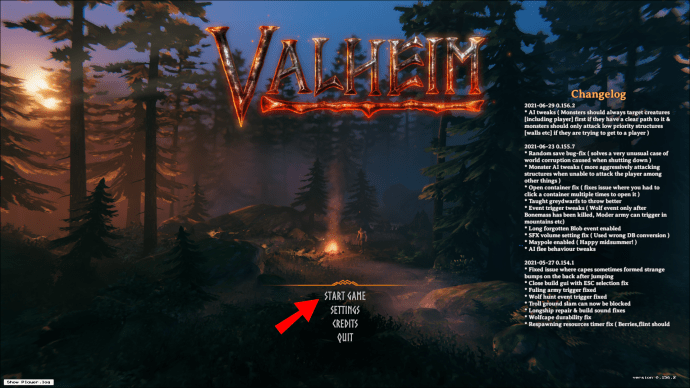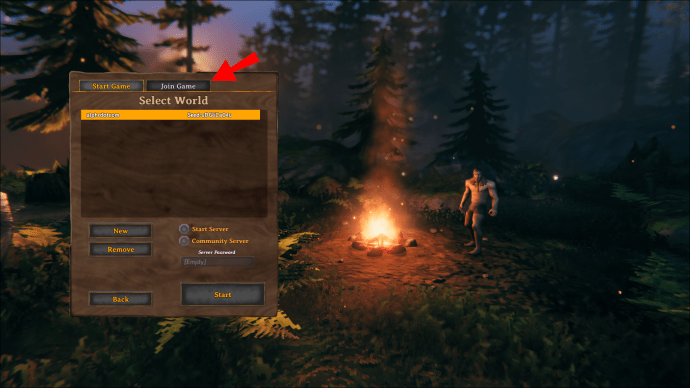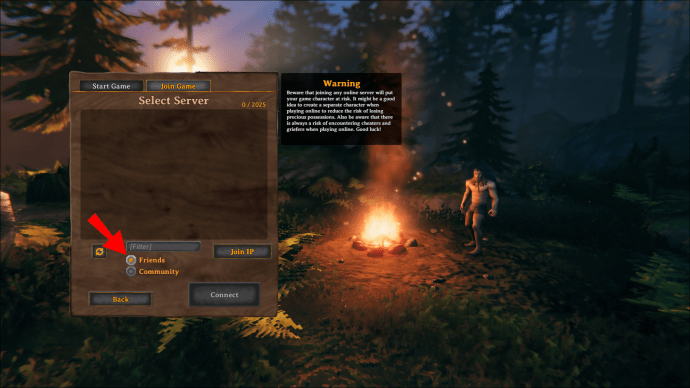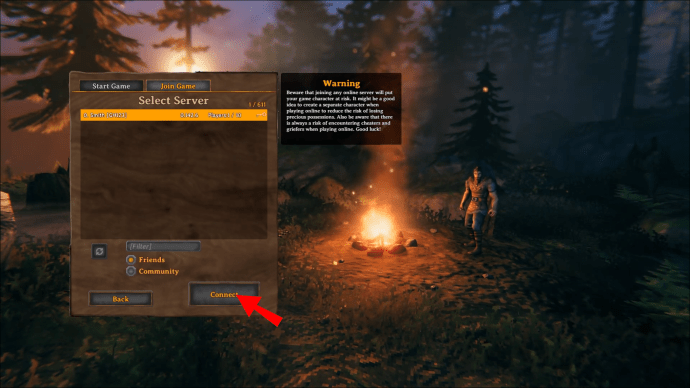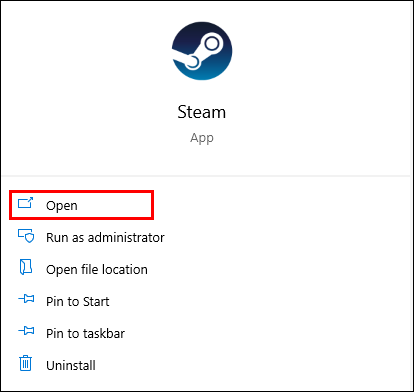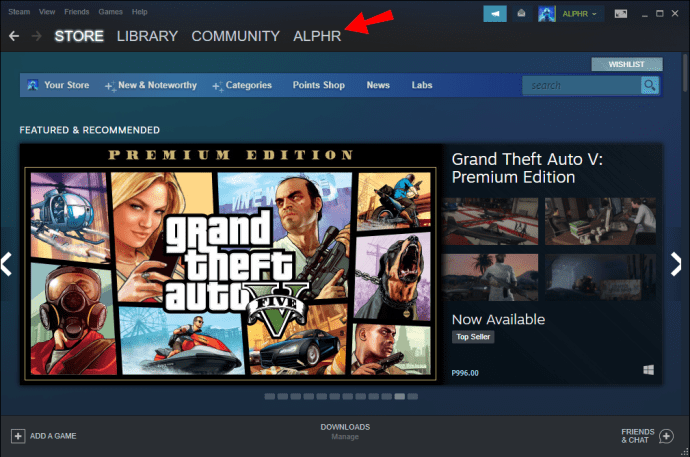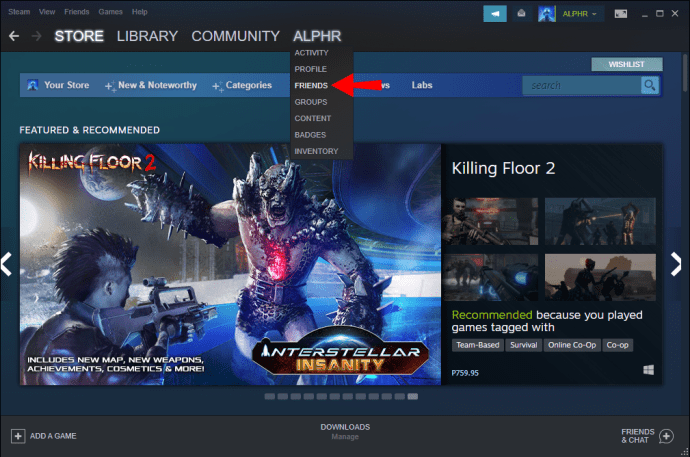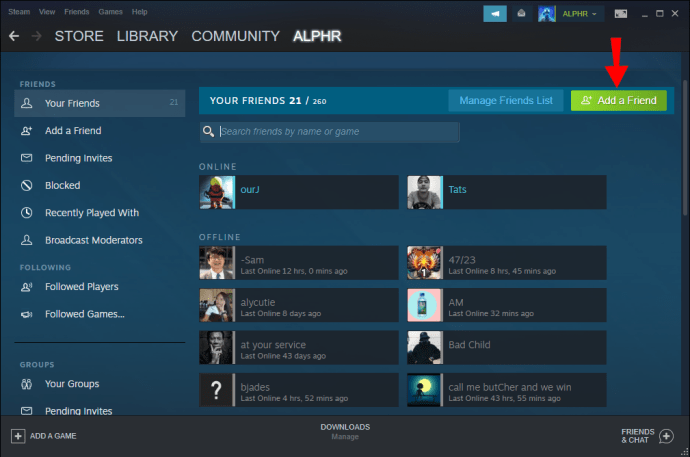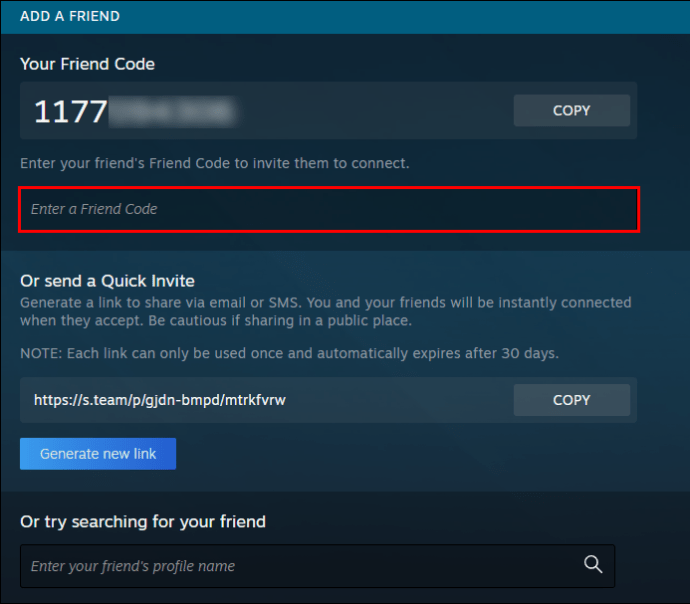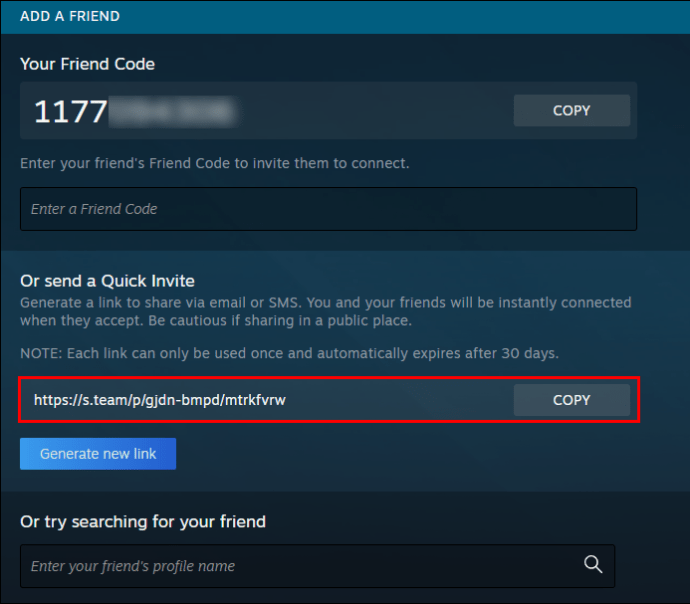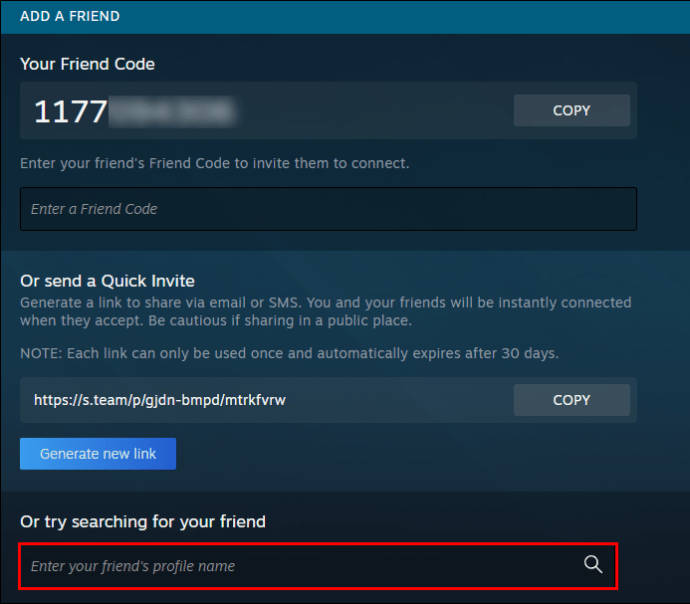Какво по -хубаво от изследването на задгробния живот на викингите във Валхайм? Проучване с приятели. Можете да се справите сами, ако това ви харесва повече. Ако обаче искате другарство и подкрепа на приятели във вашия свят на Валхайм, кооперативната игра е само на няколко бутона.

Valheim ви позволява да играете с приятели във вашия или техния свят, така че един от най -големите въпроси, които трябва да решите, е: вашето или моето?
Ако имате повече от един приятел, който иска да се включи в приключението, Валхайм ви покрива. Той поддържа двама до десет играчи в същия свят, ако играете кооперация.
Как да се присъедините към игра на приятел във Валхайм
Присъединяването към играта на приятел във Валхайм е прост процес. Следвайте стъпките по -долу, за да започнете:
- Стартирайте играта.
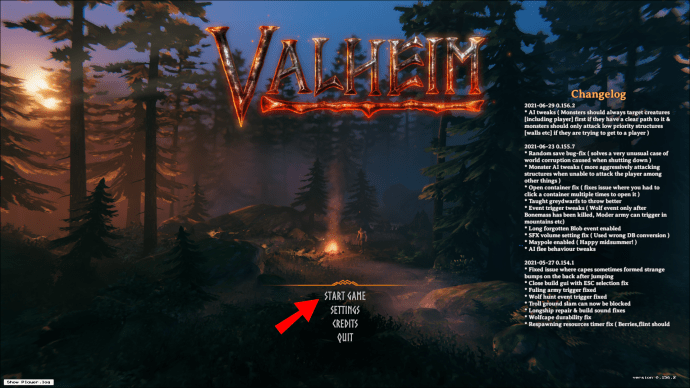
- Изберете своя герой.

- Изберете раздела, раздел „Присъединяване към играта“ на следващия екран.
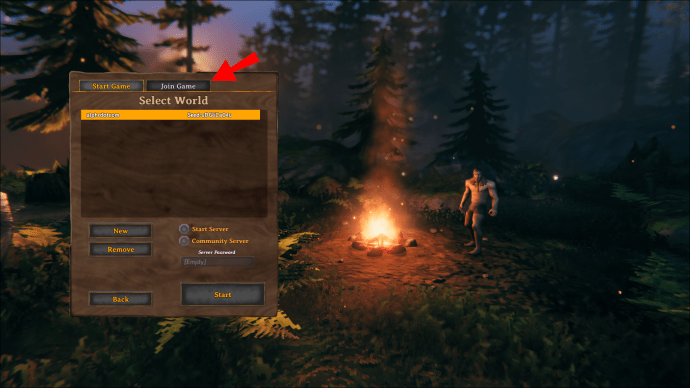
- Проверете опцията „Приятели“ в долната част на прозореца, ако планирате да се присъедините към света или сървъра на приятел. Ако и двамата отивате на сървър на общността, проверете „Общност“.
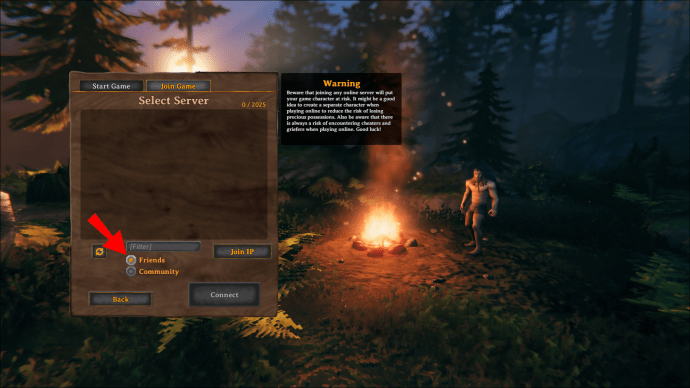
- Изберете сървър от списъка с приятели/общност и го маркирайте.
- Натиснете бутона „Свързване“, за да влезете в игра.
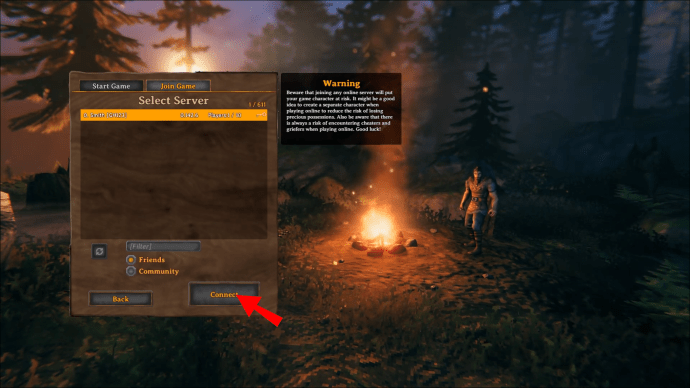
- (По избор) Въведете паролата на сървъра, ако бъдете подканени преди присъединяването.
Всички приятели, с които планирате да играете Valheim, трябва да притежават валидно копие на играта в Steam. Освен това те трябва да са в списъка ви с приятели в Steam, в противен случай няма да видите сървъра им да изскача на екрана с опции за игра на Valheim.
Ако никога не сте добавяли приятели към списъка си с Steam или просто сте забравили как има няколко начина да го направите. Ето най -лесния начин, като използвате приложението Steam или уебсайта на браузъра:
- Стартирайте Steam.
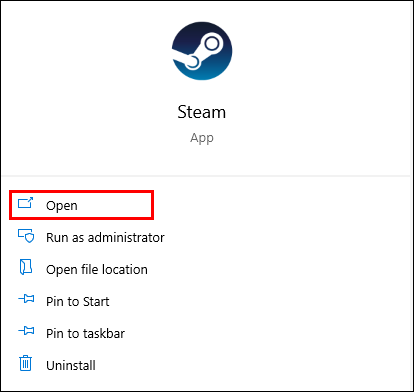
- Задръжте курсора на мишката върху раздела за потребителско име в горната част на екрана.
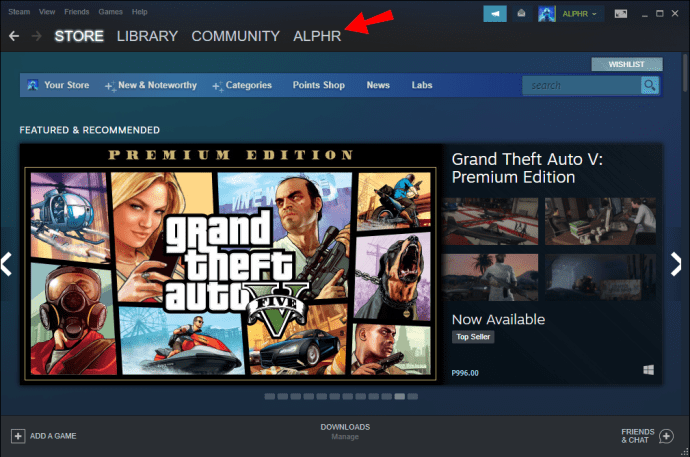
- Изберете „Приятели“ от падащото меню.
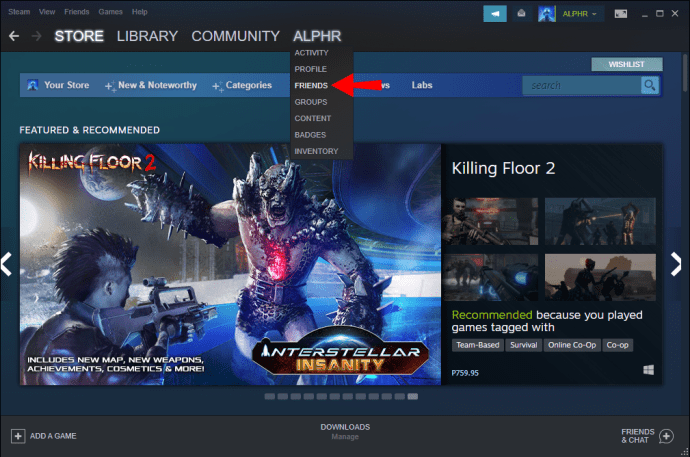
- Натиснете зеления бутон „Добавяне на приятел“, разположен близо до горния десен ъгъл на екрана.
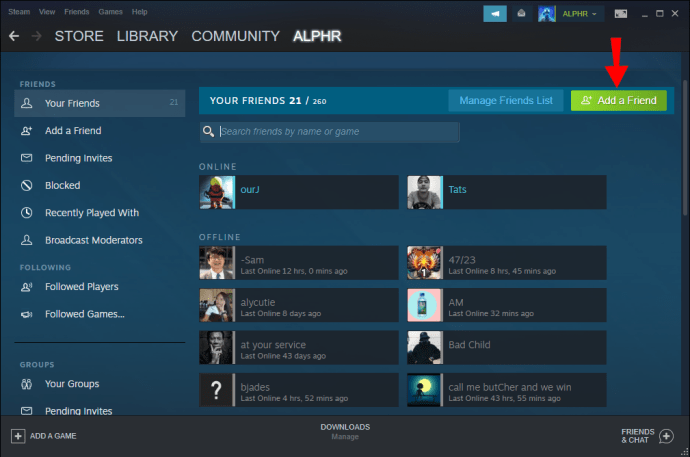
- Три начина да добавите приятел:
- Добавете „Кода на приятеля си“ в първото текстово поле.
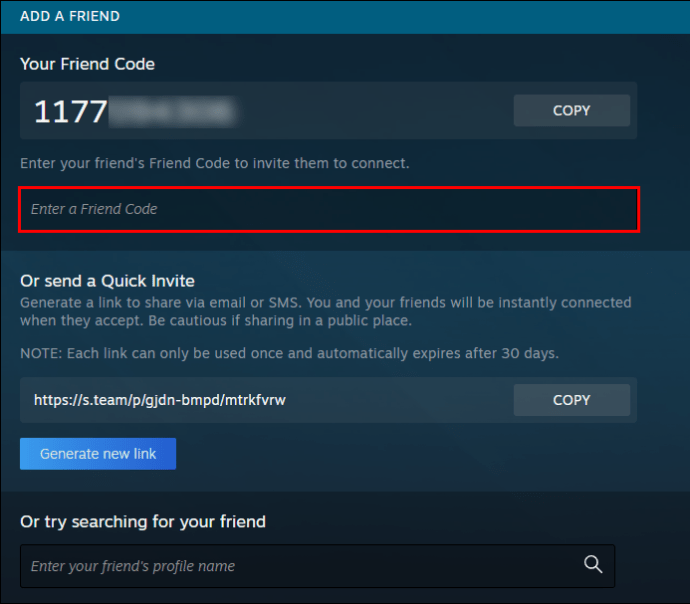
- Генерирайте връзка за приятел, която да споделите с приятеля си.
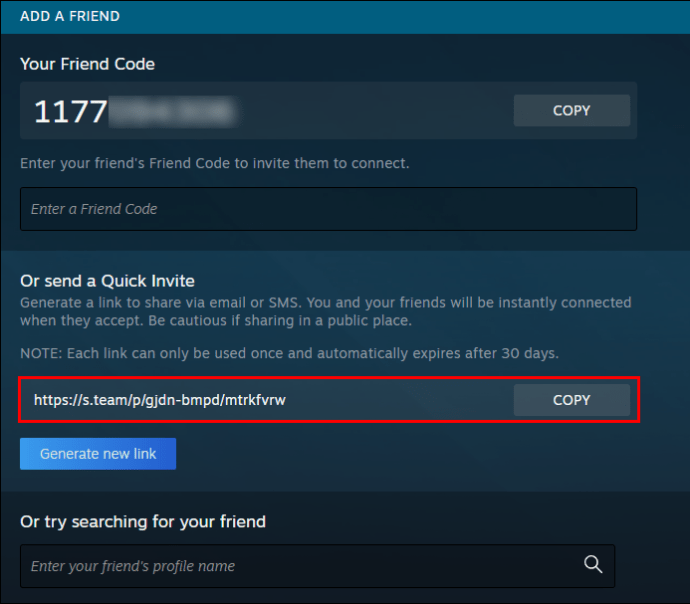
- Потърсете профила на вашия приятел чрез лентата за търсене в долната част на екрана.
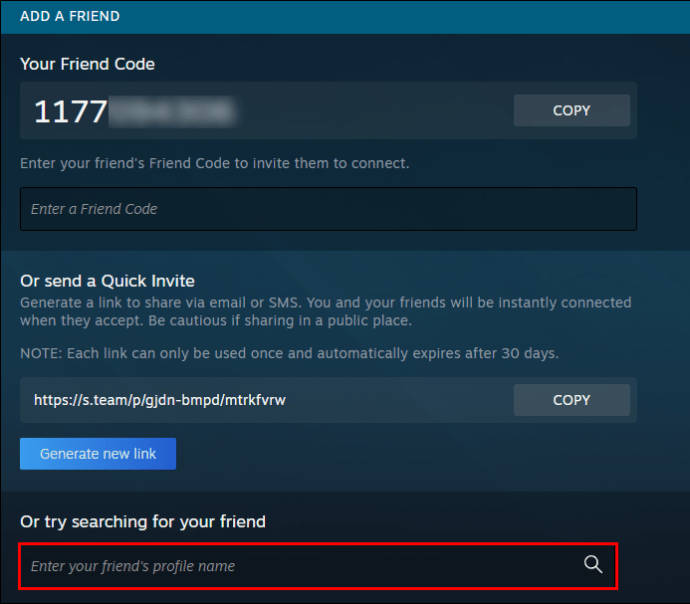
- Добавете „Кода на приятеля си“ в първото текстово поле.
Всичките ви налични приятели са изброени на горепосочената страница „Управление на приятели“. Ако не виждате сървъра на вашия приятел на Valheim, проверете отново в списъка си Steam, за да се уверите, че са добавени правилно.
Как да се присъедините към сървър на приятел във Валхайм
Присъединяването към сървъра на приятел и играта на приятел е по същество едно и също нещо във Валхайм. Паролата на сървъра на вашия приятел обаче ще ви е необходима, затова се уверете, че те са я задали и имате готова, преди да се присъедините към техния сървър. Следвайте тези стъпки, за да сте сигурни, че сте попаднали на правилното място:
- Стартирайте Valheim.
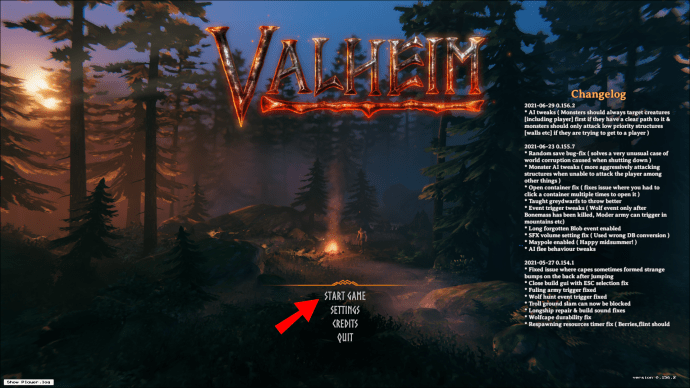
- Изберете героя, който искате да играете.

- В следващото меню изберете раздела „Присъединяване към играта“.
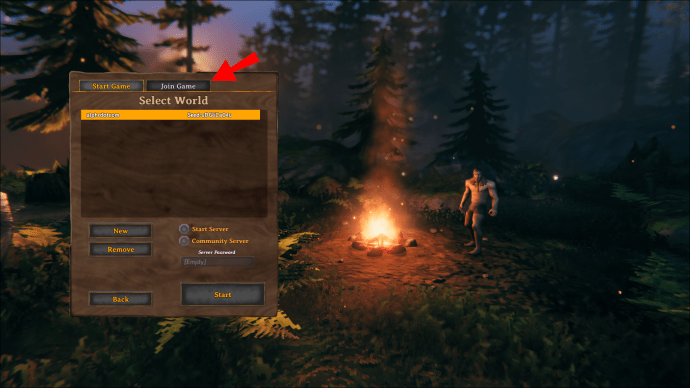
- Проверете кръга „Приятели“ в долната част на новия прозорец.
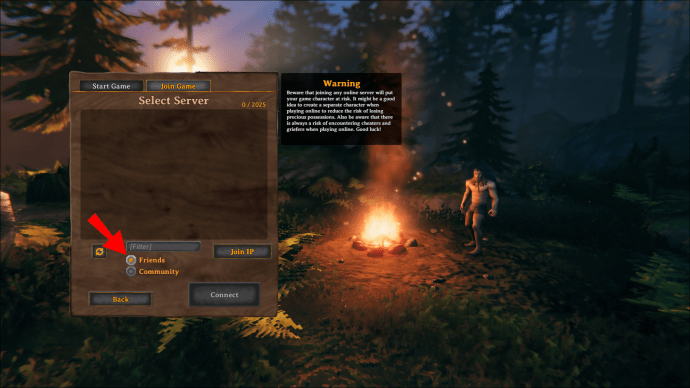
- Изберете сървъра на вашия приятел в Steam от показания списък със сървъри на живо.
- Натиснете бутона „Свързване“.
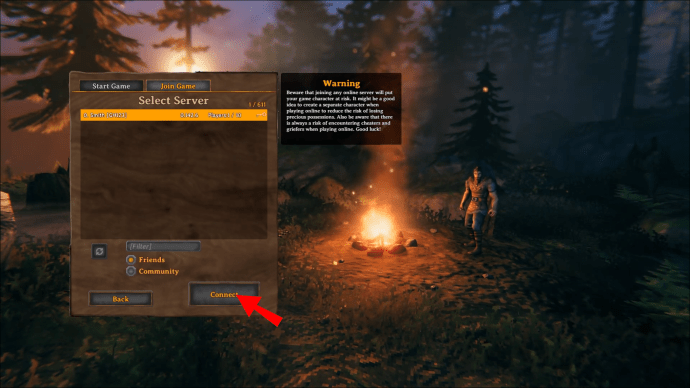
- (По избор) Въведете паролата за сървъра.
Списъкът със сървъри съдържа Steam дръжката на вашия приятел с името на сървъра в скоби до него. Можете също да видите колко играчи в момента използват сървъра, както и икона на ключ, показваща защита с парола.
Допълнителни често задавани въпроси
Как да поканя приятели на моя сървър Valheim?
Технически не можете да каните приятели на вашия сървър във Валхайм. Можете обаче да добавите имената им към новосъздаден сървър. Ето как да започнете:
1. Стартирайте играта.
2. Изберете свят или създайте нов.
3. Поставете отметка в кръга „Приятели“ в долната част на прозореца. Можете също да проверите кръга „Общност“, но това отваря сървъра ви за непознати. Ако искате частна игра, оставете този кръг непознат.
4. (По избор) Въведете парола в текстовото поле за парола.
5. Натиснете едновременно бутоните „Shift“ и „Tab“, за да добавите приятелите си към играта.
6. Изберете бутона „Старт“ в долния ъгъл на прозореца, за да стартирате играта.
Имайте предвид, че първо трябва да влезете в сървъра, преди приятелите ви да могат да се присъединят. Когато влезете в сървър, ще получавате съобщения за нови играчи, пристигащи във вашия свят/сървър. Можете да приемете до девет други играчи (без вас) за кооперативна игра.
Всички обаче са свързани към вашия сървър чрез вас. След като излезете, всички останали на сървъра незабавно се изключват.
Как работи мултиплейър във Валхайм?
Заслужаваш ли уважението на Один? Можете да го докажете, като му помогнете да си върне забравената територия във Валхайм. Влизането във враждебна среда може да е достатъчно лошо, но трябва да убиете всички чудовища, които също пречат на вашата цел.
Тук обаче влизат приятели.
Вместо онлайн мултиплейър игра, Валхайм прилича повече на самостоятелно приключение от старо училище, където можете да играете в кооперация с до девет други авантюристи. Вместо да се събирате на едно място обаче, Valheim ви позволява да кооперирате от разстояние чрез тяхната световна сървърна система.
Ако очаквате PvP приключение, което ви изправя срещу други играчи или „отбори“, ви очаква изненада. Въпреки че можете да активирате тази функция на екрана с инвентара, удрянето един над друг не е начинът, по който напредвате в тази игра.
Мислете за това като за отворен свят с тематика на викингите, в който имате задача да възстановите забравените земи и да поемете Забравените за славата на Один. Можете да отидете самостоятелно за това приключение или да създадете p2p-базирана сесия, за да получите помощ от приятели.
Имайте предвид обаче, че разработчиците не пазят официални сървъри за кооперативно начинание. Вместо това те улесняват кооперативна сесия чрез сложна мрежа от връзки от един играч към следващия и връзката ви е толкова добра, колкото и най-слабата ви интернет връзка.
Защо не мога да се присъединя към приятелите си във Валхайм?
Може да има няколко причини, поради които може да не успеете да се присъедините към приятели във Валхайм. Разгледайте съветите за отстраняване на неизправности по -долу, за да стесните възможно решение.
Грешка: Неуспешно свързване
Ако виждате тази грешка, това обикновено е свързано с актуализация, която трябва да бъде внедрена. Първо проверете играта си в библиотеката на Steam и се уверете, че играта е актуална. Можете да направите това чрез:
1. Отидете в библиотеката на Steam.

2. Щракнете с десния бутон върху Valheim.
3. Избор на раздел „Свойства“.

4. Проверка на датата на последната актуализация.
Трябва също да проверите сървъра си в играта, но решението не е толкова просто. Разбира се, винаги можете да изчакате играта да се актуализира самостоятелно. Ако обаче се чувствате смели или просто нямате търпение да играете играта, проверете тези стъпки, за да принудите сървърната актуализация:
1. Изтеглете и инсталирайте CMD софтуера на Valve.
2. Намерете вашата папка Valheim.

3. Отворете Notepad и създайте нов текстов файл.
4. Назовете новия текстов файл „Актуализиране“.
5. Запазете разширението като „.bat“ вместо „.txt“.

6. Отворете новосъздадения „Update“ .bat файл и въведете тази команда:
[Адрес на папка SteamCMD] + анонимно влизане + сила_инсталиране_дир [Адрес на папката на Valheim] + актуализация на приложението 896660 валидиране + изход.
7. Запазете и излезте от файла.

8. Щракнете двукратно върху файла „Update“, за да изпълните новата команда и да актуализирате сървъра си за игри.

Не виждайте сървъра на приятел в раздела „Присъединяване“
Много играчи изпитват проблеми, при които не виждат сървъра на приятел в списъка на сървъра, посочен в играта. Има няколко заобиколни решения, но все още няма официални поправки за този проблем.
Можеш:
· Присъединете се към игра чрез Steam Friends вместо списъка със сървъри на Valheim.
· Уверете се, че хостът избира „Стартиране на сървър“ в Steam, преди да започнете играта.
· Уверете се, че хостът няма активирани невидими/офлайн настройки на Steam.
· Помолете хоста да излезе напълно от Steam (включително приложението Client Bootstrapper) и да го рестартирате.
Имайте предвид, че Valheim е сравнително нова игра в Early Access, така че разработчиците все още изглаждат грешки.
Докажете своята стойност на Всеотца
Приключенията във Валхайм могат да станат малко самотни и много опасни. За щастие, не е нужно да вървите сами. Разработчиците на Valheim направиха лесно да се вмъкнете в играта на приятел и да участвате в битките и славата от уюта на собствения си дом.
Играете ли Valheim с приятели? Използвате ли частен сървър или сървър на общност? Кажете ни в секцията за коментари по -долу.